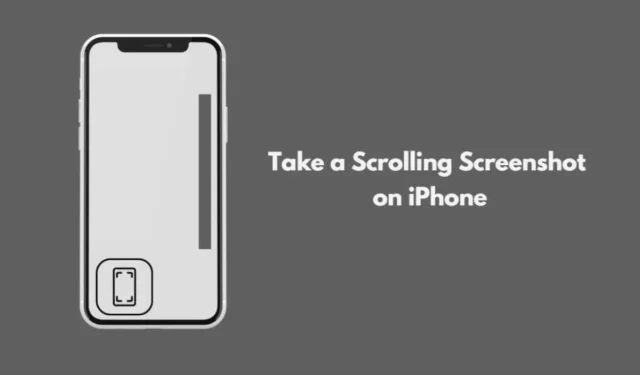
Šī visaptverošā rokasgrāmata palīdzēs jums uzzināt, kā savā iPhone tālrunī uzņemt ritināmu ekrānuzņēmumu. Parasti, uzņemot ekrānuzņēmumu, tiek parādīts tikai tas, kas ir redzams jūsu ekrānā. Tomēr, izmantojot ritināšanas ekrānuzņēmuma funkciju, varat viegli saglabāt visu lapu, nevis tikai pašlaik parādīto daļu.
iPhone tālruņos ar Touch ID varat uzņemt ekrānuzņēmumus, vienlaikus nospiežot sākuma un barošanas pogas. Turpretim jaunākiem iPhone modeļiem bez Touch ID ir jānospiež barošanas un skaļuma palielināšanas pogas kopā. Turklāt varat izmantot iebūvēto funkciju Back Tap, lai nodrošinātu piekļuvi ekrānuzņēmumu uzņemšanai.
Populārākās metodes ritošā ekrānuzņēmuma uzņemšanai iPhone tālrunī
Iepriekš aprakstītās metodes tver tikai iPhone displejā redzamo saturu. Lai uzņemtu visu ekrānu, jums būs jāizmanto ritināšanas ekrānuzņēmuma funkcionalitāte, īpaši, ja izmantojat Apple vietējo pārlūkprogrammu.
1. Izmantojiet lietotni ekrānuzņēmumu ritināšanai
Trešo pušu lietojumprogrammas var būt diezgan efektīvas, lai uzņemtu ekrānuzņēmumus, kas aptver visu ekrānu. Šeit ir noderīga lietotne, ko varat izmantot, lai saglabātu pilnus ekrānuzņēmumus no jebkuras lietotnes vai tīmekļa lapas.
- Atveriet App Store.
- Atrodiet un lejupielādējiet lietotni ar nosaukumu ScrollingScreenshot .
- Pēc instalēšanas palaidiet lietotni.
- Aktivizējiet ekrāna ierakstīšanu, izmantojot iOS vadības centru.
- Atlasiet lietotni ScrollingScreenshot , lai uzņemtu ekrānu.
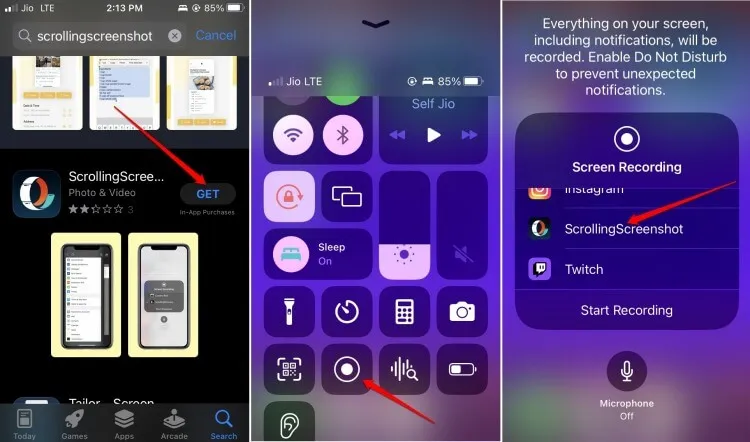
Jūsu ekrānuzņēmumi tiks saglabāti lietotnē Faili vai Fotoattēli atkarībā no jūsu izvēles. App Store piedāvā daudzas līdzīgas lietojumprogrammas, kas var palīdzēt uzņemt gan redzamo ekrānu, gan papildu saturu.
Jāatzīmē, ka varat uzņemt ritināmus ekrānuzņēmumus, izmantojot ekrāna ierakstītāju lietotnē ScrollingScreenshot — šī funkcija nav pieejama, ja izmantojat tikai standarta ekrāna ierakstītāju.
2. Uzņemiet ritināmos ekrānuzņēmumus, izmantojot pārlūkprogrammu Safari
Galvenā oficiālā metode ritināmo ekrānuzņēmumu tveršanai iPhone tālruņos ir Safari. Tomēr šī funkcionalitāte ir pieejama tikai vietnēm, kurām var piekļūt, izmantojot šo pārlūkprogrammu.
Piemēram, ja nevarat uzņemt pilnekrāna ekrānuzņēmumu, izmantojot YouTube lietotni operētājsistēmā iOS, to darot, izmantojot pārlūkprogrammu Safari, varēsiet tvert visu tīmekļa lapu. Tālāk ir norādītas darbības, kas jāievēro:
- Atveriet pārlūkprogrammu Safari.
- Pārlūkprogrammā dodieties uz jebkuru vēlamo vietni.
- Uzņemiet ekrānuzņēmumu, izmantojot jebkuru standarta metodi, piemēram, Power + Volume Up , Power + Home vai Back Tap pieejamības funkciju.
- Ekrānuzņēmums parādīsies ekrāna apakšējā kreisajā stūrī. Pieskarieties tai.
- Atlasiet Pilna lapa , lai labajā panelī skatītu visu tīmekļa lapu.
- Pēc tam pieskarieties Kopīgot > Izvēlieties Saglabāt failos .
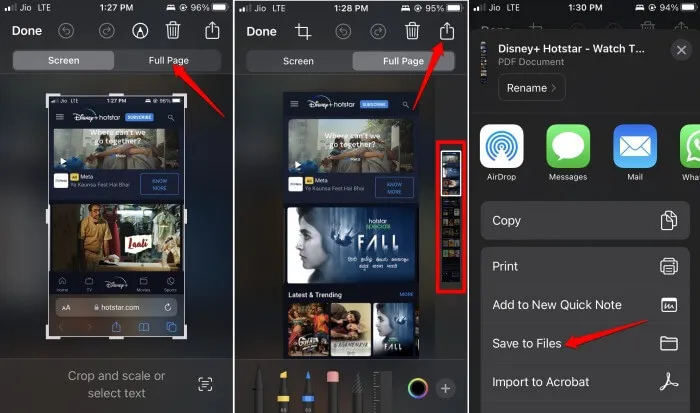
Varat arī kopīgot to, izmantojot e-pastu, ziņojumus, WhatsApp vai pat izdrukāt tieši.
Secinājums
Ja vēlaties izmantot vietējās lietotnes, Safari ir jūsu galvenā iespēja ritināmu ekrānuzņēmumu tveršanai. Pretējā gadījumā jums būs jāpaļaujas uz trešo pušu lietojumprogrammām, kas īpaši izstrādātas šai funkcijai iPhone tālrunī.




Atbildēt